Koble til Disqus
I denne delen vil vi vise deg hvordan du integrerer WooCommerce med Disqus, slik at kundene dine kan logge på WooCommerse -butikken med Disqus -legitimasjonen. Dette vil gi kundene dine en rask og enkel måte å logge på i butikken og kassen.
Påkrevd: WooCommerce Social Login er en førsteklasses WooCommerce -utvidelse inkludert i Managed Ecommerce for WordPress, Managed Hosting for WooCommerce eller som et enkeltstående kjøp.
Registrer en ny søknad
- Det første trinnet er å registrere et Disqus -program og logge på.
-
Gå til Applikasjoner -fanen og velg registrer et program .

- Fyll ut søknadsdetaljene dine med følgende:
- Etikett: Brukes til å identifisere applikasjonen.
- Beskrivelse: Kort sammendrag av hva søknaden gjør.
- Organisasjon: Organisasjonen eller selskapets navn.
- Nettsted: URL for applikasjonsnettsted.
- Etter at du har angitt disse detaljene, velger du Registrer søknaden min .
Konfigurer programinnstillinger
- Fra Programmer -fanen klikker du på Innstillinger .
- Endre følgende to felt:
- Domener: Angi nettadressen til WooCommerce -butikken.
- Autentisering: Angi standard tilgang til Skrivebeskyttet
Merk: (Valgfritt) Du kan også angi ikonet ditt her hvis du vil at logoen din skal være synlig for brukere når du autoriserer nettstedet ditt til å bruke Disqus -påloggingen. - Klikk på Lagre endringer.
-
Klikk på Detaljer .
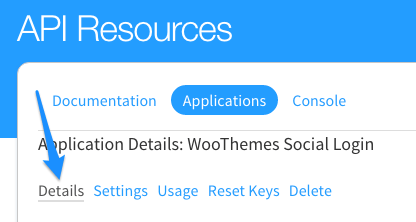
- Rull ned til OAuth -innstillingene og kopier API -nøkkelen og API -hemmeligheten . Du vil bruke disse til å konfigurere innstillingene i WooCommerce.
Angi applikasjonsdetaljer
- Logg på WordPress .
- Gå til WooCommerce og klikk på Innstillinger .
- Velg Sosial pålogging -fanen og klikk på Disqus .
- Velg Aktiver avslag .
- Angi API -nøkkelen og API -hemmeligheten du kopierte fra Disqus.
- Klikk på Lagre endringer .
Relaterte trinn
Se koblingene nedenfor for trinn for hvordan du kobler til andre metoder for sosial pålogging: